 За последние несколько лет портативные приложения действительно завоевали огромную популярность среди пользователей Windows. Как следует из названия, концепция портативных приложений позволяет нам использовать наше любимое программное обеспечение без предварительной установки. Это означает, что мы можем переносить приложения на наш USB-накопитель или хранить их где-то в облаке и использовать их с любого совместимого компьютера.
За последние несколько лет портативные приложения действительно завоевали огромную популярность среди пользователей Windows. Как следует из названия, концепция портативных приложений позволяет нам использовать наше любимое программное обеспечение без предварительной установки. Это означает, что мы можем переносить приложения на наш USB-накопитель или хранить их где-то в облаке и использовать их с любого совместимого компьютера.
Но если у вас есть огромная коллекция портативных приложений на вашем флэш-накопителе, вы будете знать, что хранение приложений и их использование — это две разные вещи. Переход назад и вперед из / в папку переносимых приложений для открытия приложений может со временем стать раздражающим. Поэтому нам нужна помощь переносной программы запуска приложений, и CodySafe является одним из наиболее рекомендуемых имен.
Панель запуска приложений Больше
Одной из самых больших проблем портативных приложений является их отсутствие на локальном жестком диске и в меню «Пуск». Таким образом, единственный способ открыть их — перейти в Windows Explorer к местоположению приложения и выбрать элементы вручную. Вот почему основная функция большинства переносимых менеджеров приложений — это запуск приложений. CodySafe ничем не отличается. Если вы хотите, вы можете установить приложение на жесткий диск и использовать его как средство запуска приложений.
Но приложение это больше, чем просто пусковая установка. CodySafe также имеет другие функции, специально разработанные для работы с флэш-накопителя, чтобы помочь нам управлять портативными приложениями. Чтобы воспользоваться этими функциями, не забудьте выбрать портативный накопитель в качестве места назначения во время установки.
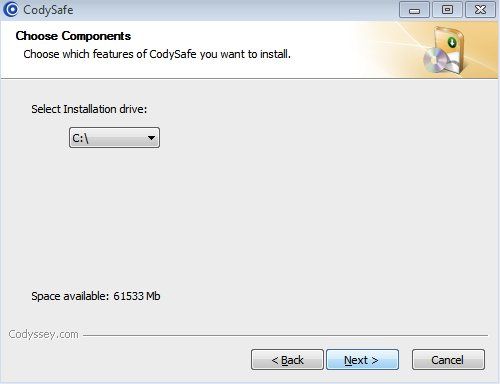
После установки приложение будет находиться в системном трее. Нажатие на иконку в трее откроет главное окно CodySafe. Интерфейс похож на собственное меню «Пуск» Windows с быстрым доступом к документам, изображениям, музыке, видео, проводнику Windows и параметрам.
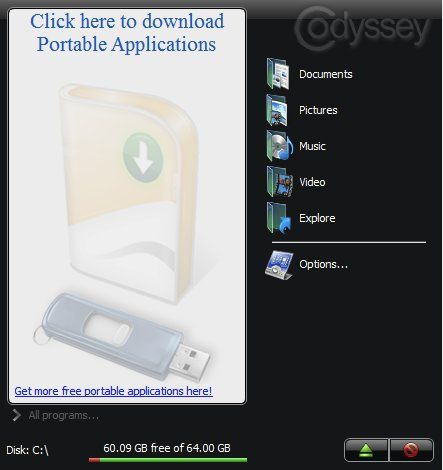
При первом использовании панель «Переносимые приложения» по-прежнему будет пустой. Вы можете загрузить переносные приложения и добавить их в свою коллекцию, щелкнув белую пустую панель. Вы попадете на страницу загрузки Codyssey, где сможете найти и загрузить ряд портативных приложений.
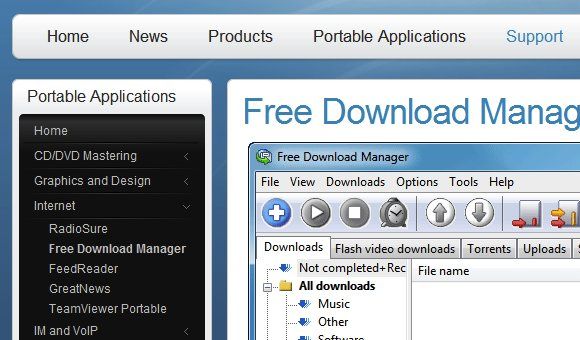
Вы можете найти больше портативных приложений, посмотрев нашу предыдущую статью «100 портативных приложений для USB-накопителя» (для Mac и Win)
, или вы также можете создать свой собственный с PAC
,
Вкусности
Если вы нажмете «Параметры» в главном окне, приложение отобразит панель управления. Это место, где вы можете получить доступ и настроить функции CodySafe.
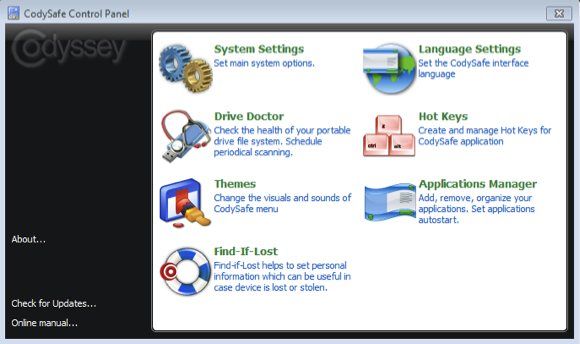
Одна из интересных функций в комплекте с CodySafe — «Drive Doctor». Этот инструмент поможет вам сканировать ваш диск, предотвращать вирусные инфекции (с помощью ViruSense) и исправлять ошибки диска. Вы также можете автоматизировать процесс сканирования, если хотите.
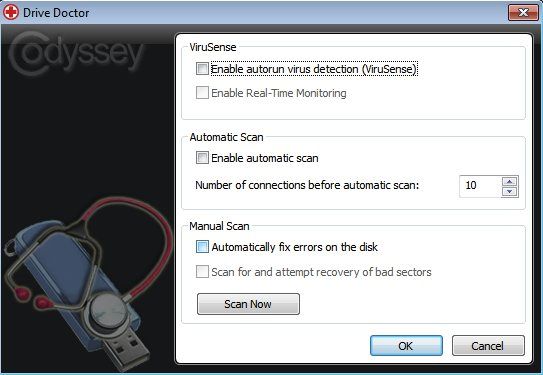
Еще одна интересная особенность — «Найди-если-потерял». CodySafe поможет вам создать текстовый файл с вашими контактными данными в общедоступной области вашего USB-накопителя. Эти детали помогут добросердечным людям вернуть диск вам, если они случайно натолкнутся на ваш потерянный диск.
Хотя создание текстового файла с вашей контактной информацией достаточно просто, об этом думали лишь несколько человек. Кроме того, создавать его с помощью инструмента CodySafe быстрее и веселее.
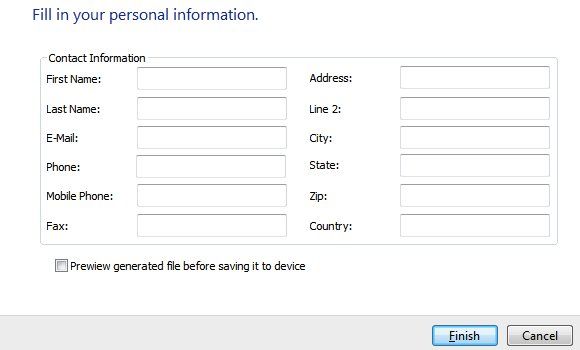
Вот как выглядит текст.
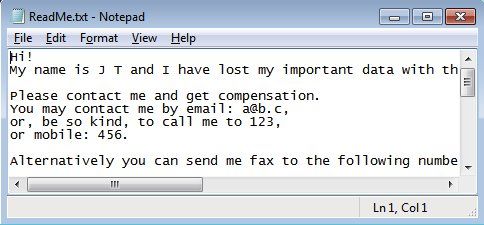
Если вы клавишник и предпочитаете сочетания клавиш с мышью, вы можете быстрее работать с переносными приложениями, задав собственные «горячие клавиши». Вы можете назначить горячую клавишу для действия, нажав на поле в столбце «Горячие клавиши».
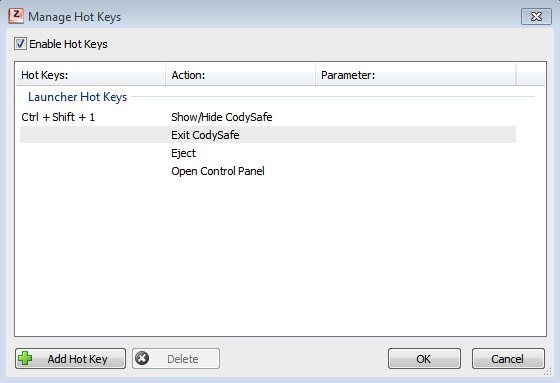
Также можно добавить больше действий и больше горячих клавиш, нажав кнопку «Добавить горячую клавишу».
И последнее, но не менее важное: «Диспетчер приложений» — самая важная функция из всех. Это место для добавления портативных приложений, которые будут управляться CodyFree. Просто найдите местоположение переносимого приложения, которое вы хотите добавить, и нажмите «Применить». Повторите процесс для других портативных приложений.
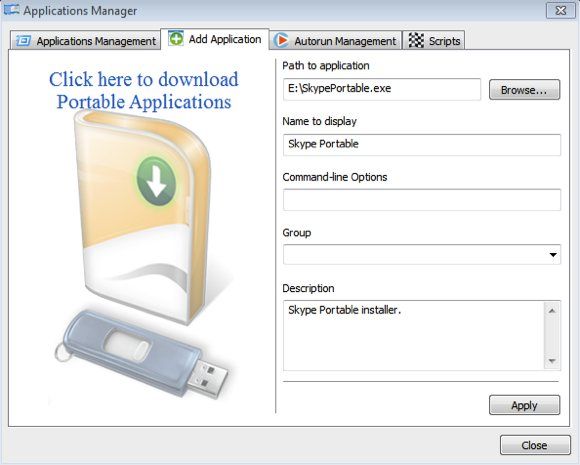
Если вы хотите, чтобы переносимые приложения запускались автоматически каждый раз, когда вы подключаете флэш-накопитель к компьютеру, перейдите на вкладку «Автозапуск» и добавьте переносные приложения в список.
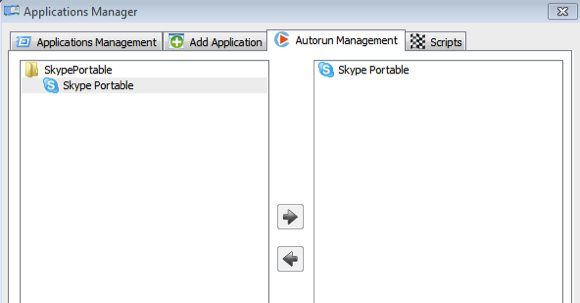
Опытные пользователи могут добавлять сценарии в среду. Сценарии помогут вам что-то сделать до и / или после запуска CodySafe.
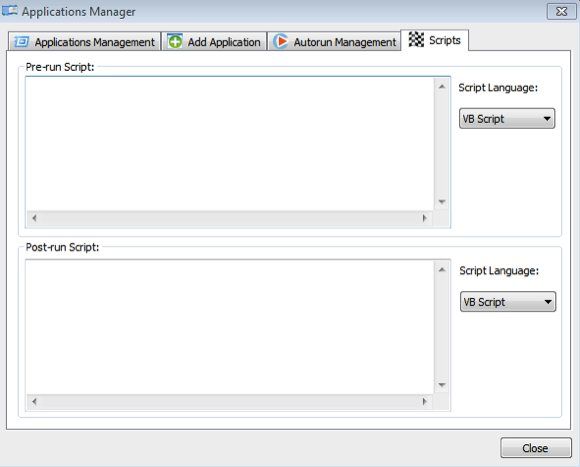
Вооруженные CodySafe, использование портативных приложений станет прогулкой в парке. Просто подключите свой флэш-накопитель к компьютеру, и все ваши любимые приложения будут просто нажатием клавиши быстрого доступа,
Вы пробовали CodySafe? Вы используете другие приложения для управления своими портативными приложениями? Поделитесь своими мнениями и секретами в комментариях ниже.

![CodySafe: средство запуска приложений и мощный помощник для ваших портативных приложений [Windows]](https://helpexe.ru/wp-content/cache/thumb/5f/8b0a3d0ca46b45f_320x200.jpg)
![Остановить раздражающие запросы UAC — Как создать белый список управления учетными записями пользователей [Windows]](https://helpexe.ru/wp-content/cache/thumb/77/8e62ab989944e77_150x95.png)
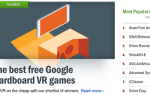

![Оптимизируйте производительность вашего диска с Auslogics Disk Defrag Pro [Дешевая распродажа]](https://helpexe.ru/wp-content/cache/thumb/51/2ba6382d8953d51_150x95.png)